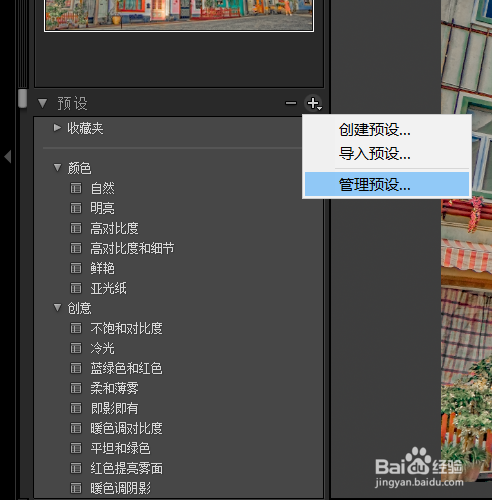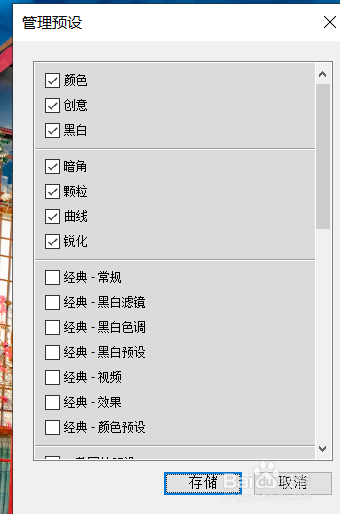1、打开lightroom软件,选择图库面板,置入要处理的图片文件;
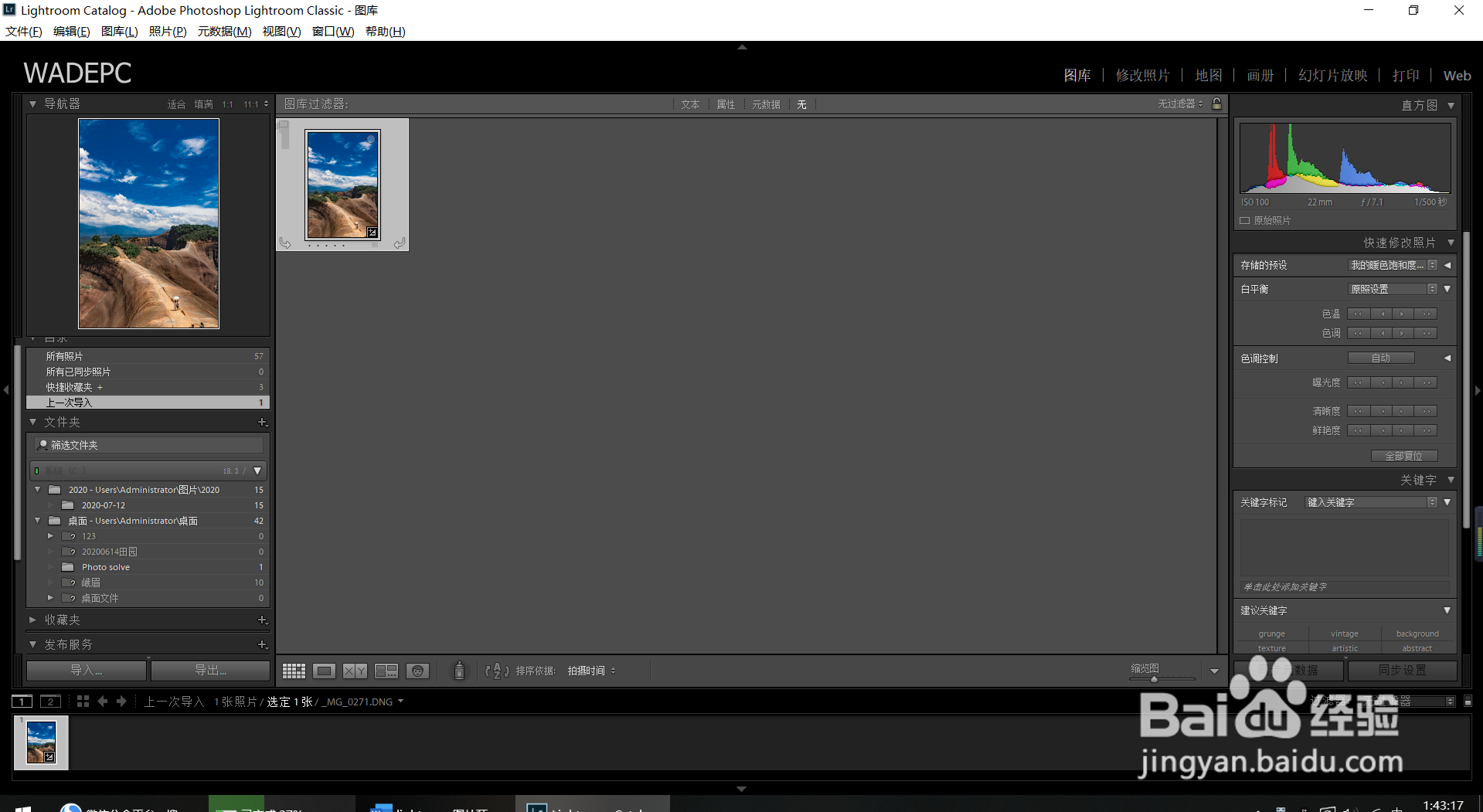
2、选择修改照片面板后,进行图片各类参数的编辑修改;
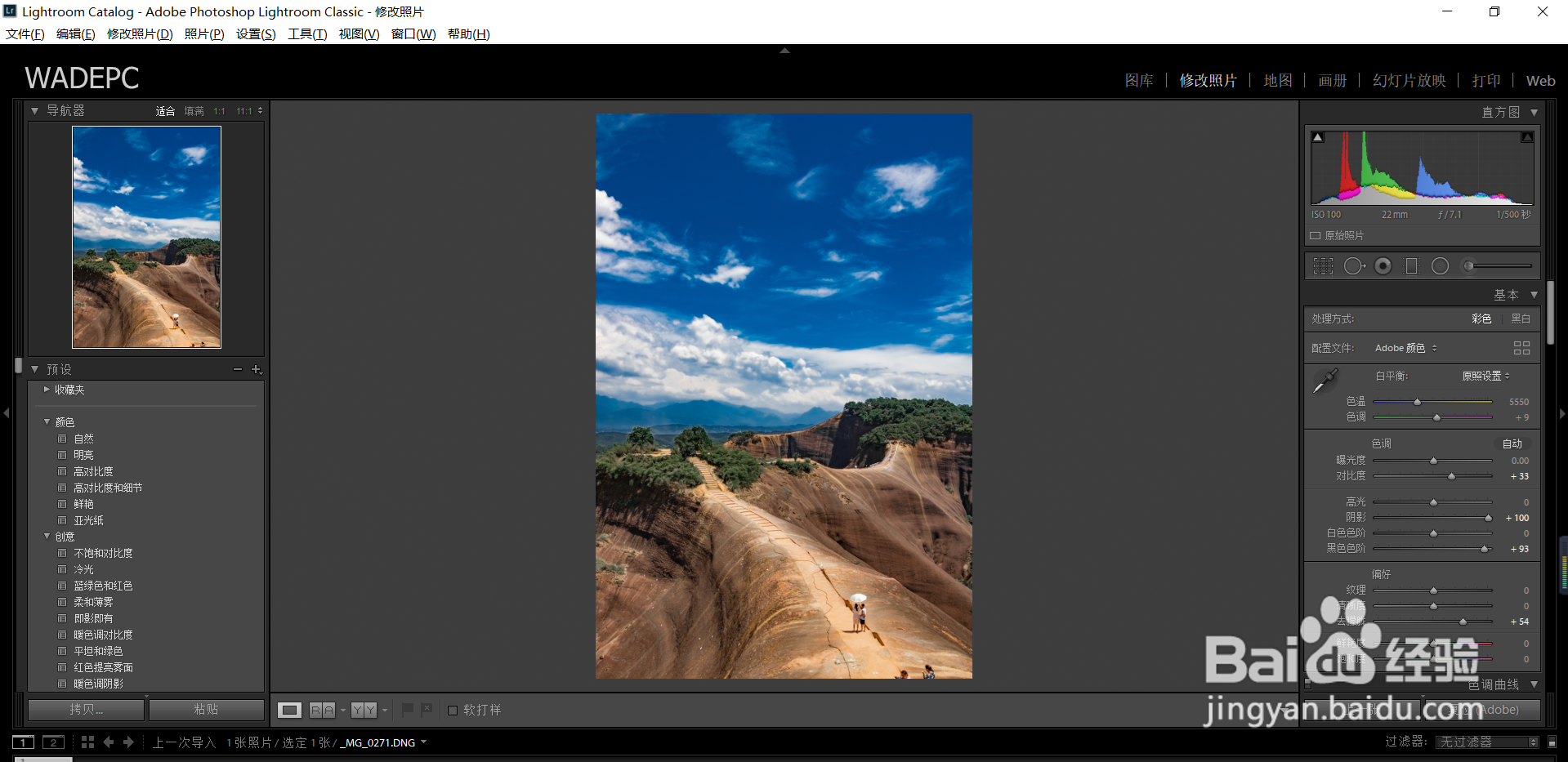
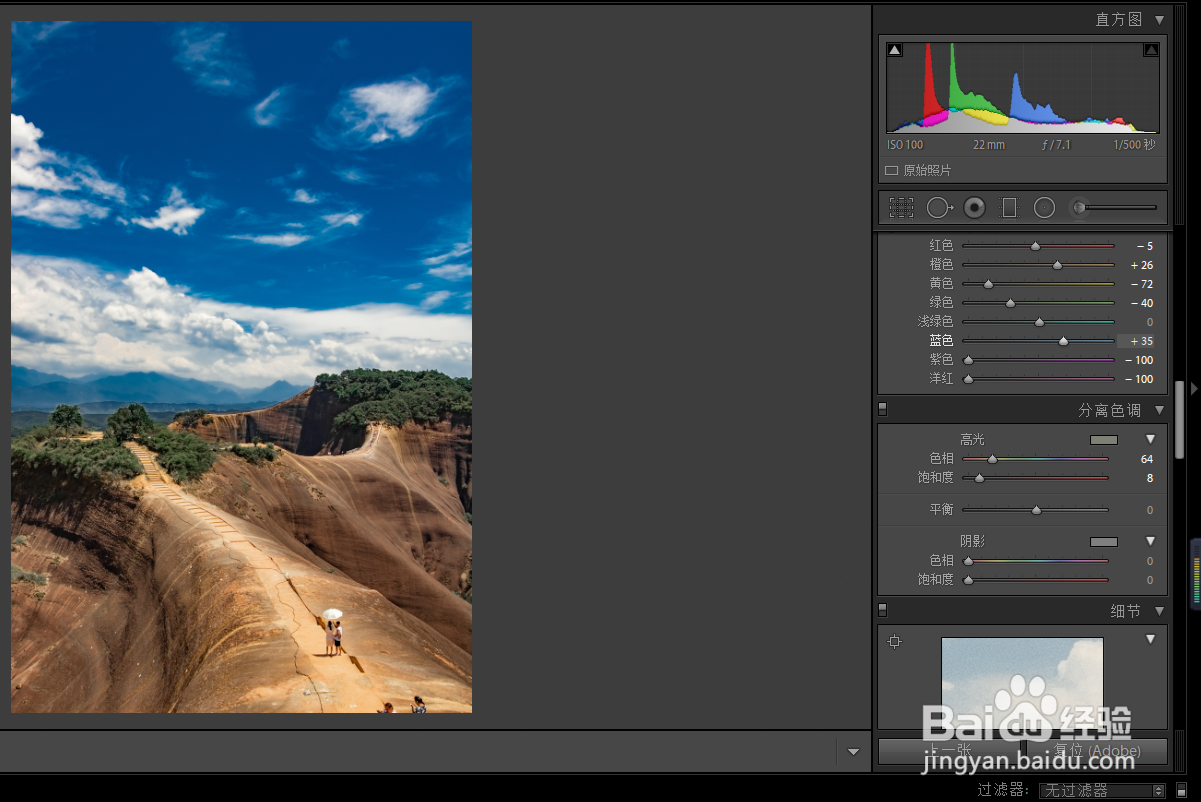
3、调整好各类参数之后,左键点击左边的预设面板选项上的加号图标打开,选择创建预设选项;
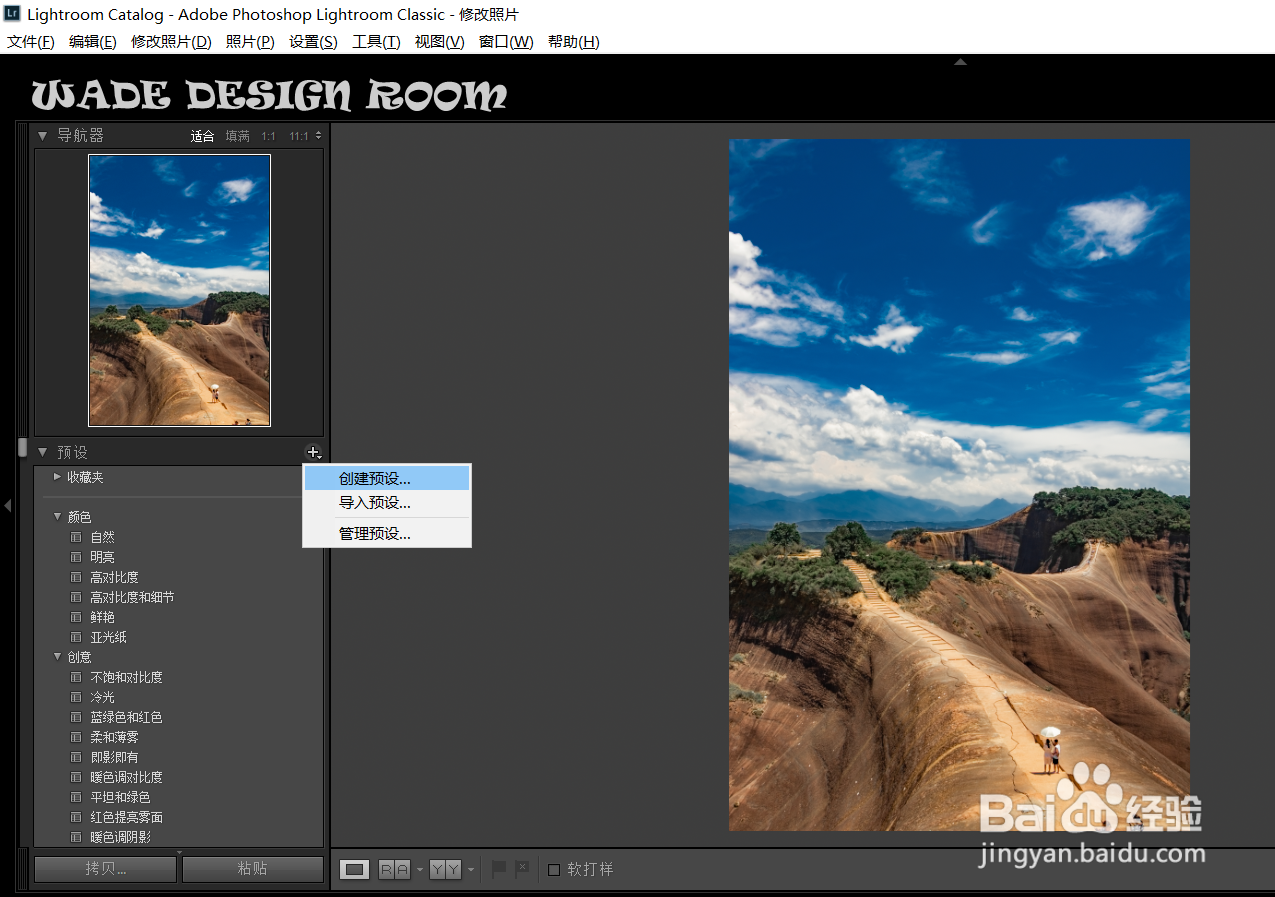
4、打开之后进行预设重命名操作和分组,之后进行创建保存输出即可;
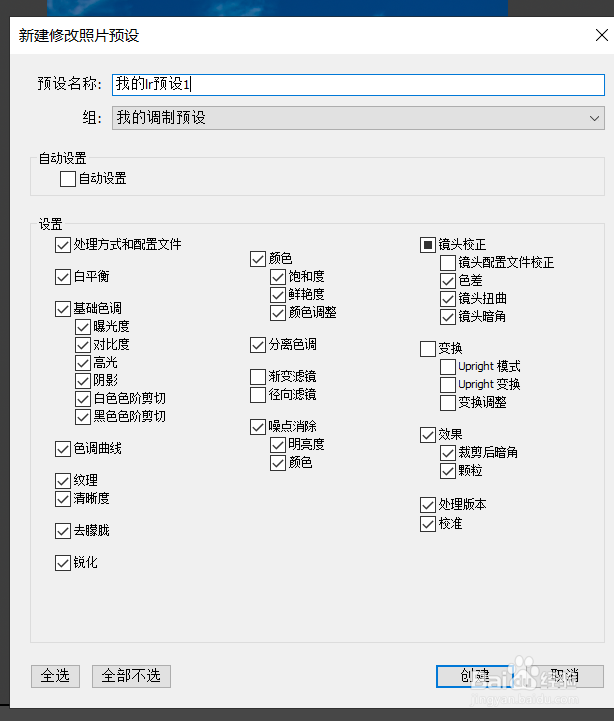
5、之后在预设面板选项最下方,会出现刚才新建的预设文件,我们珑廛躬儆导入其他图片,之后直接点击该文件进行应用即可;
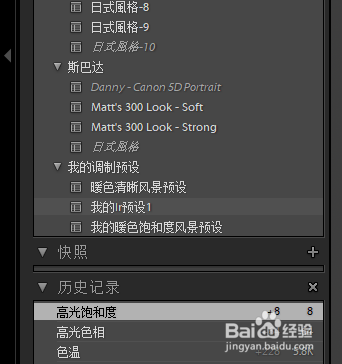
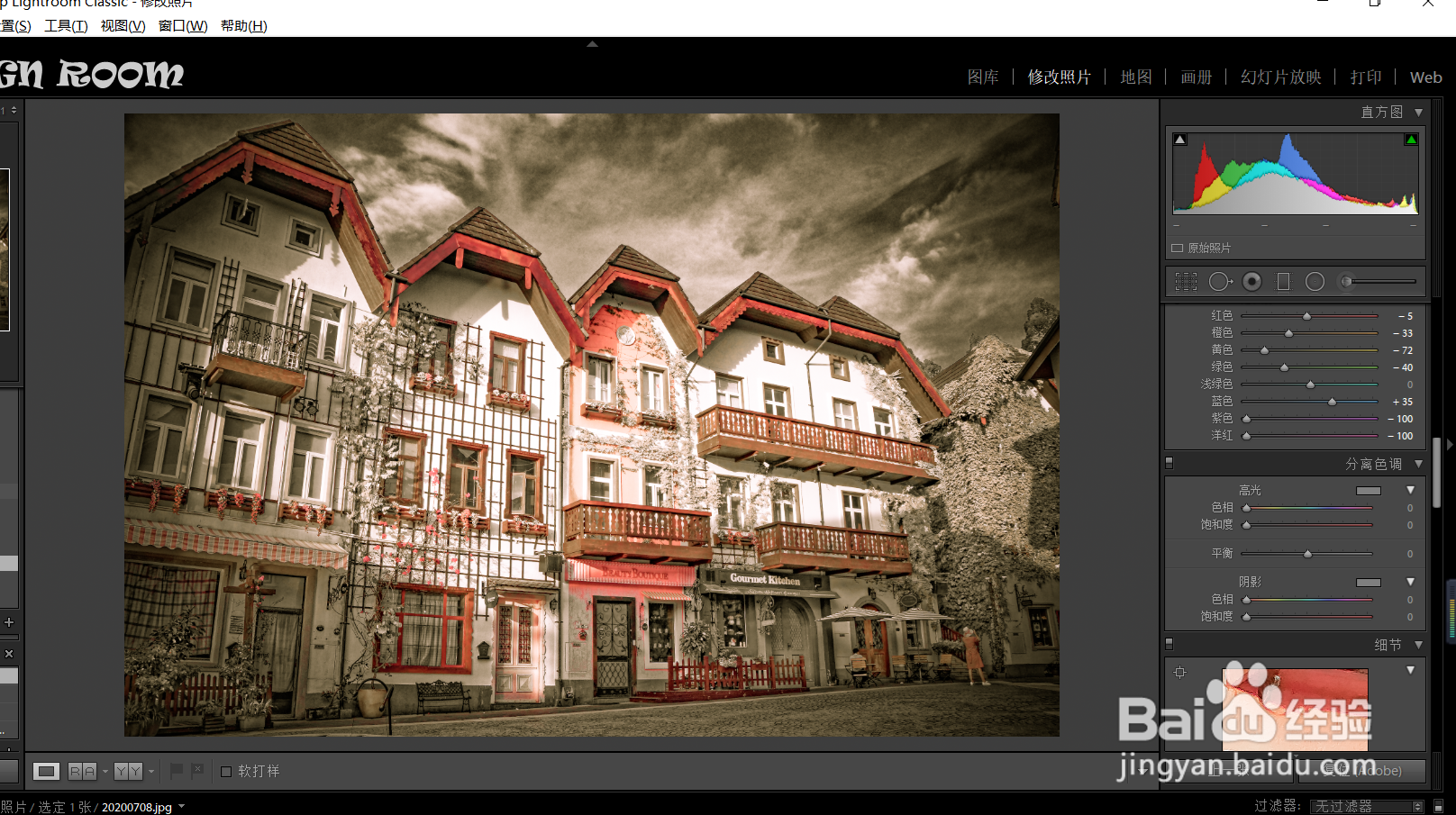
6、预设文件的导出与置入使用,直接点击要导出的预设文件,点击导出,置入选择预设选项面板上的加号,点击置入文件即可;
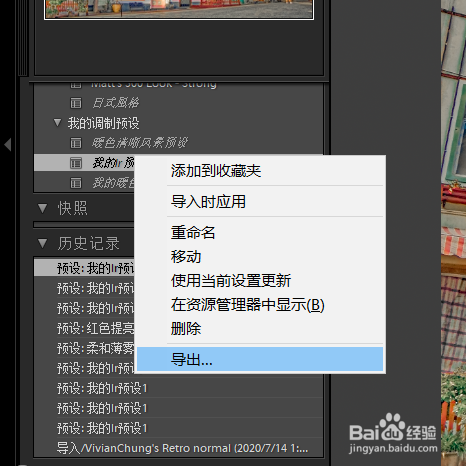

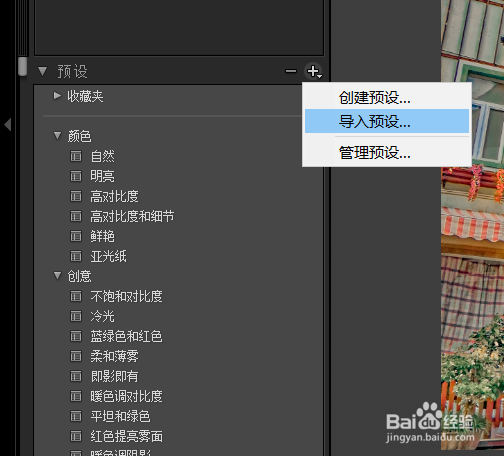

7、我们也可以对创建好的预设文件进行管理编辑。